iPhone không hiện thông báo có thể tự khắc phục tại nhà được không?

Trong thời đại công nghệ số, iPhone đã trở thành một phần không thể thiếu trong cuộc sống hàng ngày của chúng ta. Tuy nhiên, không ít người dùng iPhone gặp phải vấn đề: điện thoại iPhone không hiện thông báo, một trục trặc vừa gây phiền toái vừa ảnh hưởng đến trải nghiệm sử dụng.
Liệu rằng vấn đề iPhone không hiện thông báo có thể được tự khắc phục tại nhà hay không? Điều này không chỉ quan trọng với những ai muốn tiết kiệm thời gian mà còn giúp bạn tiết kiệm được chi phí khi mang máy ra nơi sửa chữa hoặc bảo hành. Tìm hiểu ngay cùng Sforum nhé!
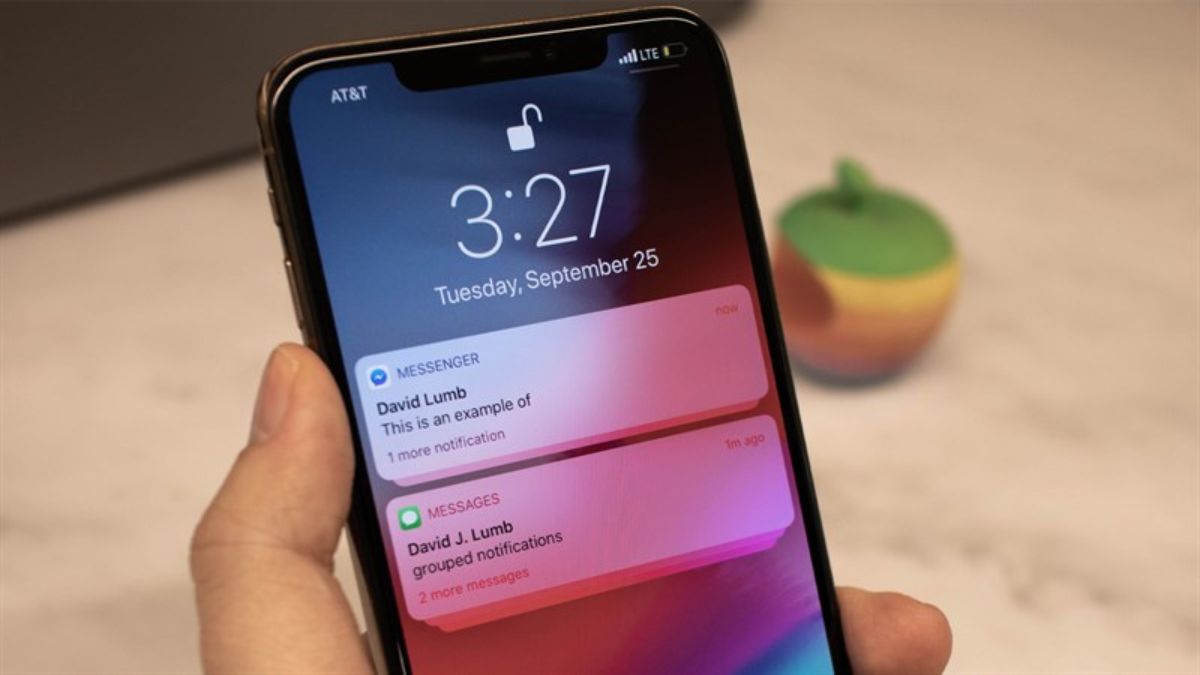
Tại sao điện thoại iPhone không hiện thông báo?
Vấn đề điện thoại iPhone không hiện thông báo là một trong những sự cố phổ biến mà người dùng có thể gặp phải. Điều này không chỉ gây ra sự bất tiện mà còn có thể làm ảnh hưởng đến các hoạt động hàng ngày. Có nhiều nguyên nhân dẫn đến tình trạng này, dưới đây là một số lý do phổ biến:
- Vô tình kích hoạt chế độ tập trung trên iPhone: Một trong những lý do phổ biến nhất khiến iPhone không hiện thông báo là do thiết bị đang ở chế độ tập trung. Khi kích hoạt, chế độ này sẽ ngăn không cho các thông báo xuất hiện hoặc chỉ cho phép thông báo từ những nguồn cụ thể. Điều này thường xảy ra khi người dùng vô tình kích hoạt chế độ này mà không nhận ra.
- Thông báo ứng dụng bị tắt: Mỗi ứng dụng trên iPhone có thể có cài đặt thông báo riêng. Nếu thông báo không xuất hiện, có thể là do cài đặt thông báo của ứng dụng đó đã được tắt hoặc điều chỉnh. Điều này thường xảy ra sau khi cập nhật ứng dụng hoặc hệ điều hành, khi các cài đặt có thể được khôi phục về mặc định.
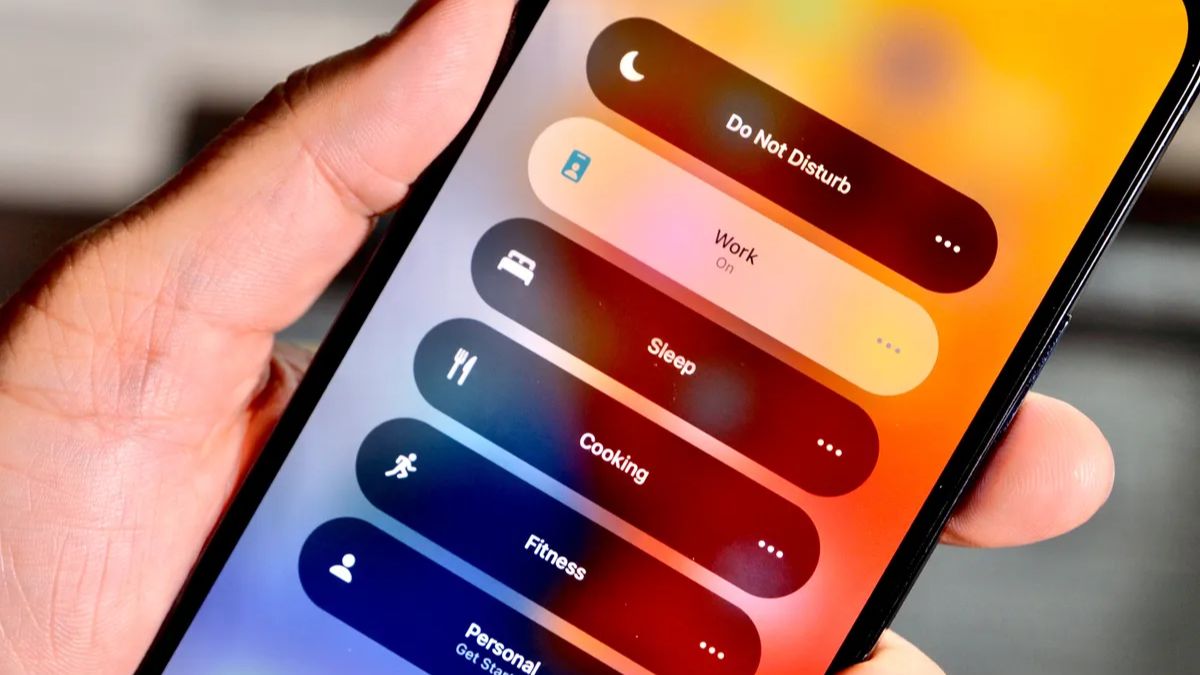
- Lỗi Hệ điều hành: Lỗi hệ điều hành cũng có thể là nguyên nhân khiến iPhone không hiện thông báo. Đôi khi, sau khi cập nhật iOS, người dùng có thể gặp phải sự cố liên quan đến thông báo do lỗi tương thích hoặc lỗi trong quá trình cập nhật.
- Lỗi phần cứng: Dù hiếm gặp, nhưng vấn đề về phần cứng cũng có thể gây ra sự cố thông báo. Điều này bao gồm lỗi từ loa, mà thông thường được sử dụng để phát ra âm thanh thông báo, hoặc lỗi từ màn hình, nơi hiển thị các thông báo.
- Lỗi phần mềm hoặc ứng dụng: Ngoài ra, các vấn đề liên quan đến phần mềm hoặc ứng dụng đang chạy trên thiết bị cũng có thể ảnh hưởng đến thông báo. Điều này bao gồm lỗi trong các ứng dụng, xung đột phần mềm, hoặc các vấn đề về bộ nhớ và lưu trữ.

iPhone không hiện thông báo có thể tự khắc phục tại nhà được không?
Để giải quyết vấn đề iPhone không hiển thị thông báo, có một số bước cụ thể mà người dùng có thể thực hiện ngay tại nhà.
Trước hết, hãy kiểm tra và kích hoạt lại tùy chọn hiển thị thông báo cho các ứng dụng. Đôi khi, do vô ý hoặc sau một số cập nhật, các tùy chọn thông báo có thể đã bị tắt. Đảm bảo rằng tất cả các ứng dụng quan trọng với bạn đã được bật thông báo. Bạn cần truy cập vào phần 'Cài đặt' của iPhone, sau đó tìm tới mục 'Thông báo'. Tại đây, bạn sẽ chọn những ứng dụng mà bạn muốn kích hoạt lại thông báo và điều chỉnh các tùy chọn cho chúng.
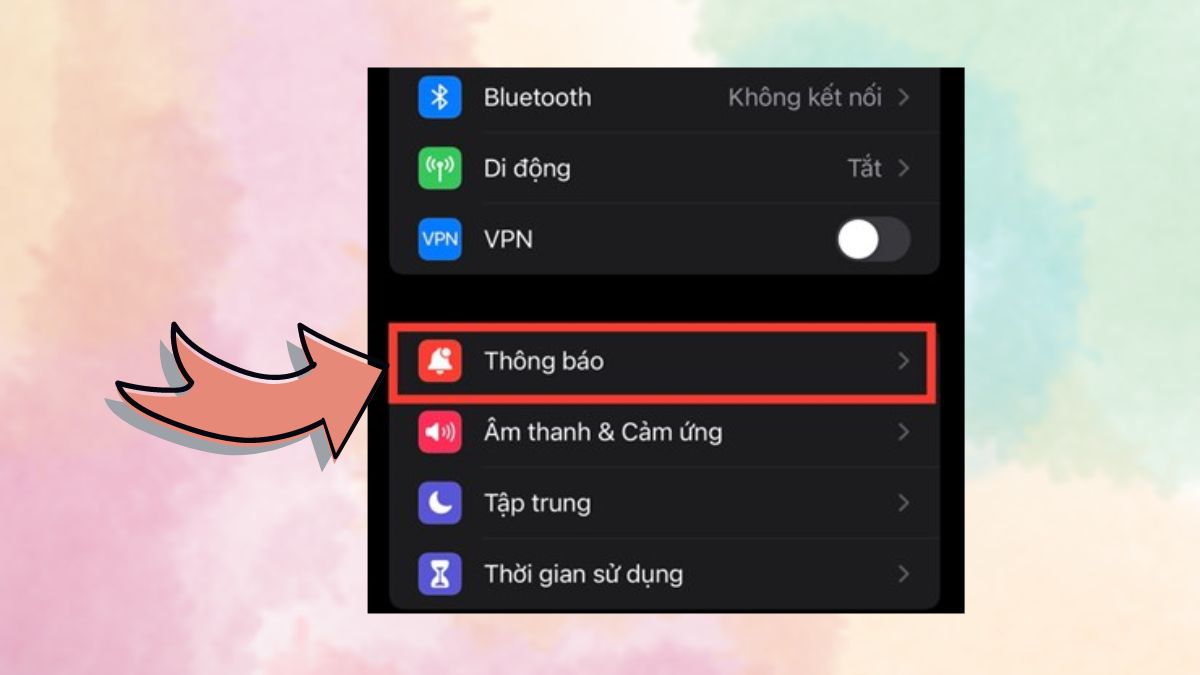
Tiếp theo, hãy xem xét việc tắt chế độ Tập trung (Focus Mode). Chế độ Tập trung giúp bạn tập trung vào công việc hoặc các hoạt động khác mà không bị làm phiền bởi thông báo. Nếu bạn quên tắt chế độ này, nó có thể chặn thông báo. Để tắt chế độ Tập trung, bạn chỉ cần truy cập vào Trung tâm điều khiển và vô hiệu hóa nó.
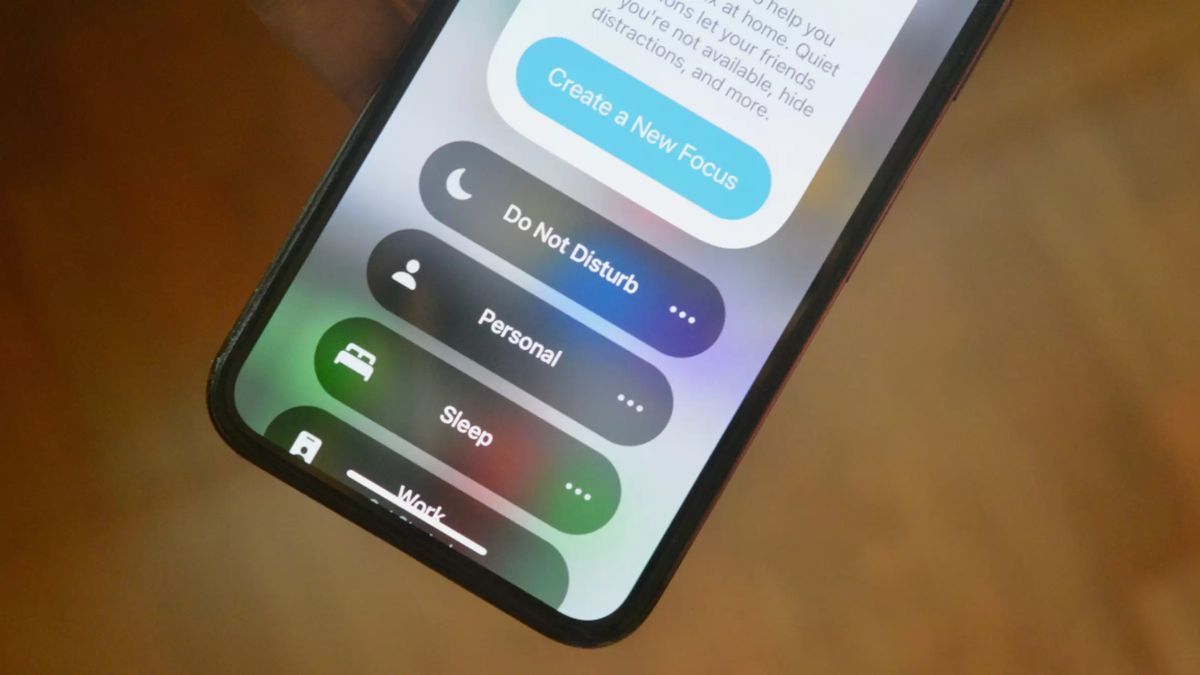
Bên cạnh đó, việc cập nhật ứng dụng lên phiên bản mới nhất cũng rất quan trọng. Các phiên bản cũ của ứng dụng có thể chứa lỗi, bao gồm cả lỗi thông báo. Để cập nhật, bạn hãy vào App Store, chọn biểu tượng tài khoản của mình ở góc trên bên phải màn hình, sau đó tìm đến từng ứng dụng và chọn 'Cập nhật', hoặc chọn 'Cập nhật tất cả' để cập nhật mọi ứng dụng có sẵn.
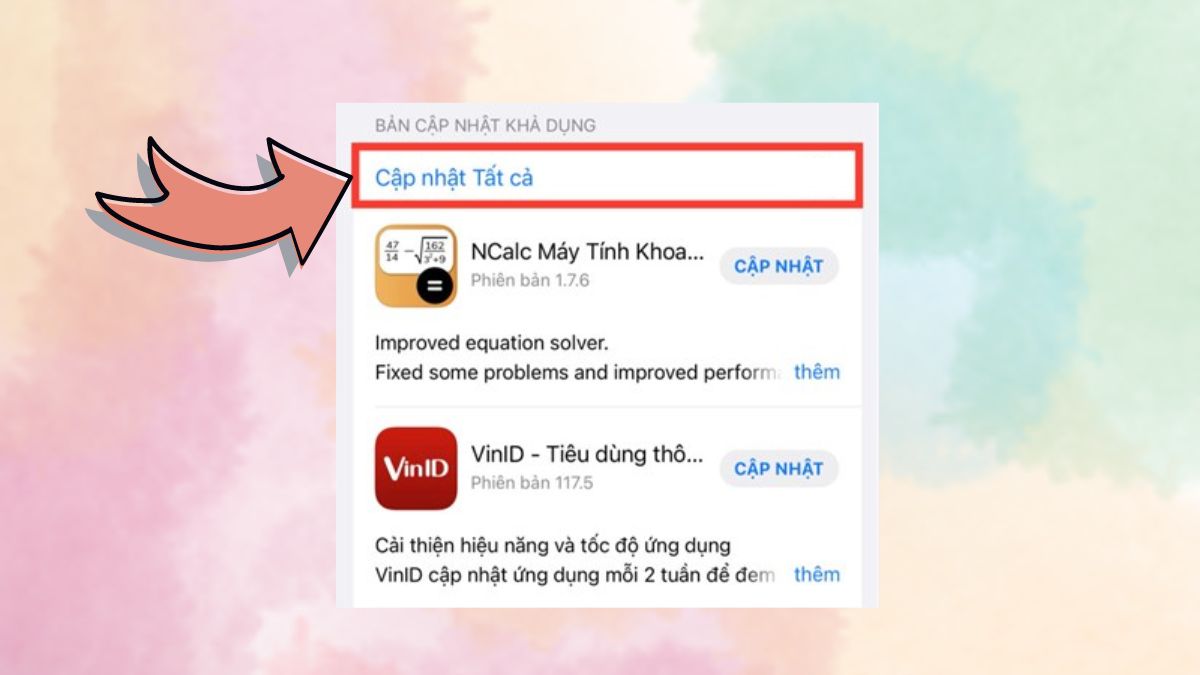
Nếu những bước trên không giải quyết được vấn đề, hãy thử khởi động lại iPhone. Điều này giúp giải quyết các xung đột phần mềm và ổn định hoạt động của phần cứng.
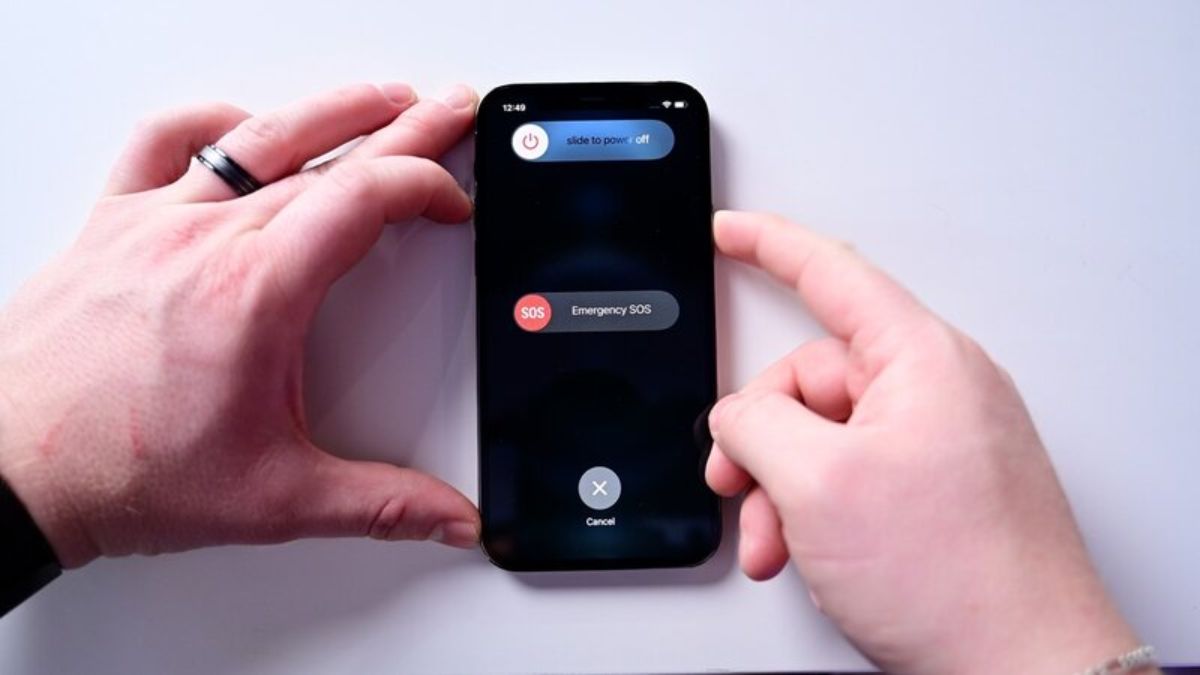
Cập nhật iPhone lên phiên bản iOS mới nhất cũng là một bước quan trọng. Bạn truy cập vào 'Cài đặt', chọn 'Cài đặt chung', sau đó chọn 'Cập nhật phần mềm' và thực hiện việc tải về và cài đặt.
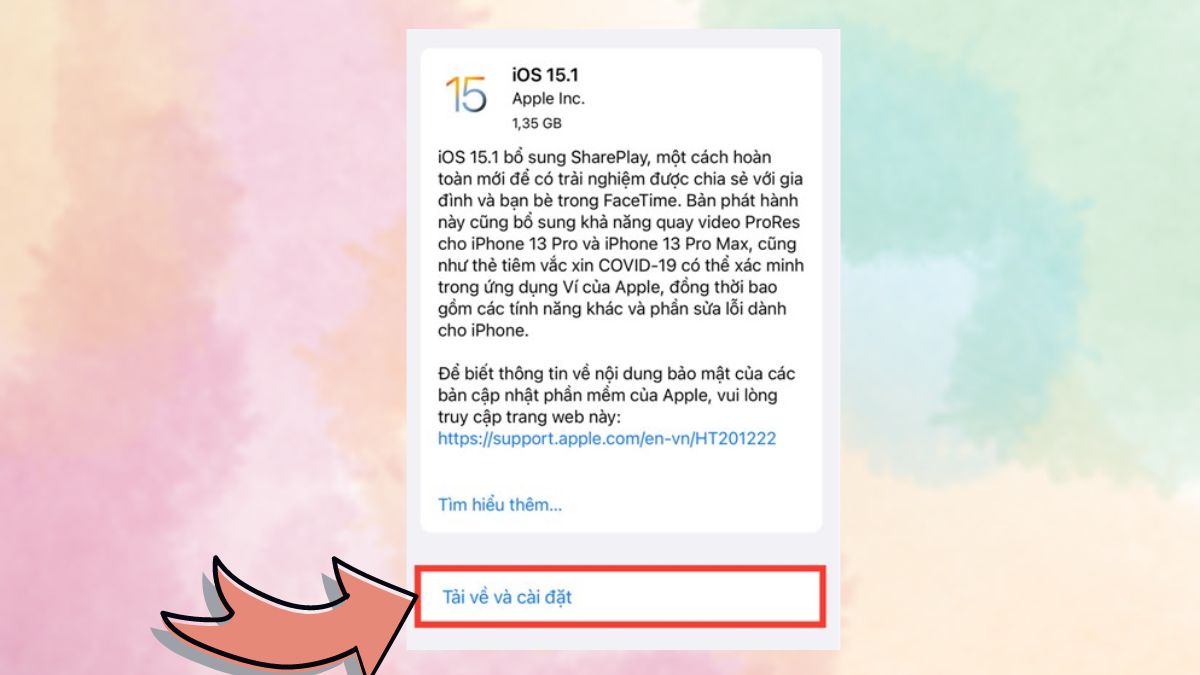
Nếu tất cả các phương pháp trên vẫn không khắc phục được sự cố, bạn có thể xem xét việc đặt lại tất cả cài đặt trên iPhone. Điều này sẽ khôi phục lại các cài đặt mặc định từ nhà sản xuất mà không ảnh hưởng đến dữ liệu của bạn. Truy cập vào 'Cài đặt', sau đó 'Cài đặt chung', chọn 'Chuyển hoặc đặt lại iPhone', và cuối cùng là 'Đặt lại tất cả cài đặt'. Bước này sẽ làm cho iPhone của bạn trở về trạng thái cài đặt gốc, giúp khắc phục hiệu quả lỗi không nhận thông báo.
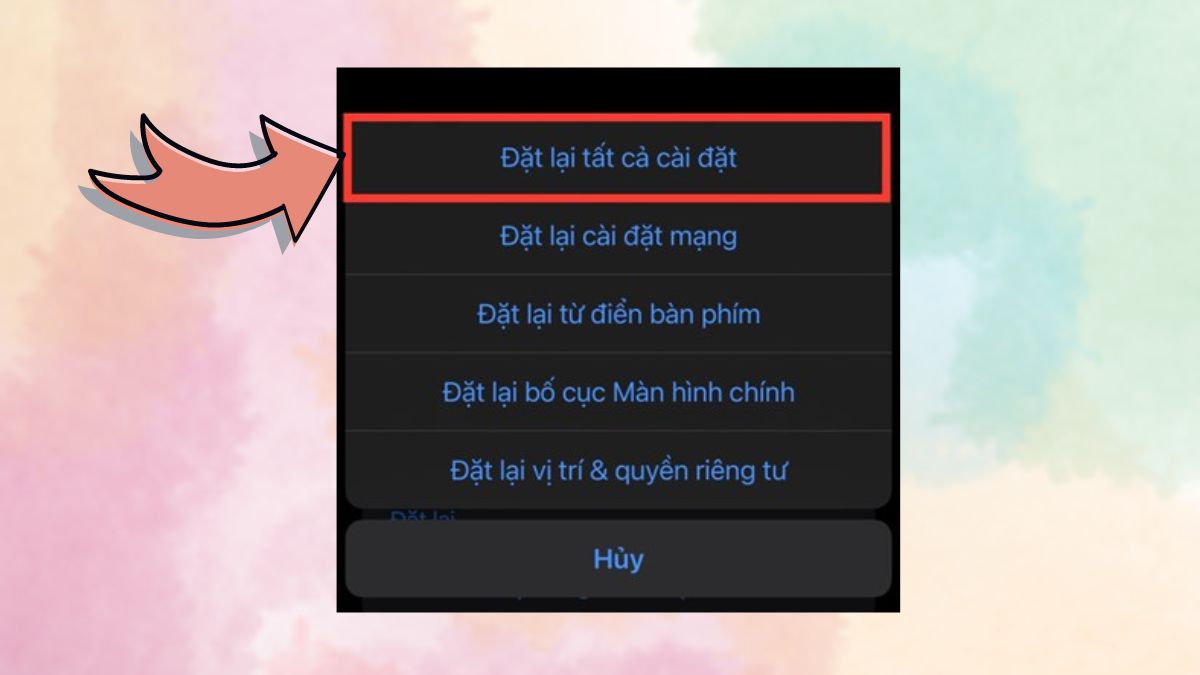
Tạm kết:
Như vậy, việc khắc phục sự cố iPhone không hiện thông báo tại nhà không chỉ là khả thi mà còn hết sức cần thiết. Qua các bước kiểm tra và điều chỉnh cơ bản, người dùng có thể tự mình giải quyết vấn đề mà không cần phải nhờ đến sự hỗ trợ từ trung tâm sửa chữa. Điều này không chỉ giúp tiết kiệm thời gian và chi phí, mà còn giúp người dùng có thêm kinh nghiệm và kiến thức trong việc quản lý và sử dụng thiết bị của mình một cách hiệu quả nhất. Tuy nhiên, nếu sau tất cả những nỗ lực tự khắc phục mà vấn đề vẫn tiếp diễn, việc liên hệ với các chuyên gia kỹ thuật sẽ là lựa chọn tốt nhất cho iPhone của bạn.
- Xem thêm:Thủ thuật Android,Thủ thuật iPhone.
[Product_Listing categoryid='3' propertyid=' customlink='https://cellphones.com.vn/mobile.html' title='Danh sách Điện thoại đang được quan tâm nhiều tại CellphoneS']








Bình luận (0)